
时间:2020-07-03 20:59:37 来源:www.win10xitong.com 作者:win10
Win10专业版打开RPT文件的情况不知道网友们是不是今天也发现了,今天这个问题导致小编琢磨了很久,因为很多网友以前都没有遇到过Win10专业版打开RPT文件的情况,所以都不知道解决它的办法。那我们可不可以自己独立解决呢?只需要一步一步的这样操作:1、浏览到文件保存的位置,右键单击该文件,然后选择“使用记事本打开”。2、现在,点击“文件”菜单,然后选择“另存为”选项就很快的解决了。如果你想要知道如何具体处理话,那就和小编一起来看看下面的详细处理方式。
具体方法如下:
一、将.rpt文件转换为.xls格式。
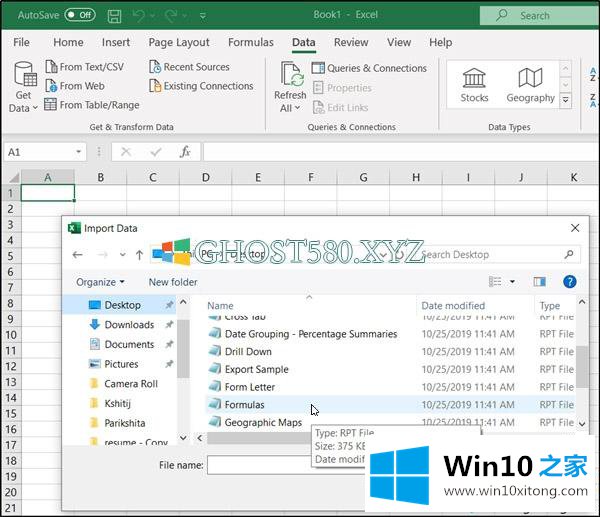
1、浏览到文件保存的位置,右键单击该文件,然后选择“使用记事本打开”。
2、现在,点击“文件”菜单,然后选择“另存为”选项。
3、出现“另存为”对话框时,将文件另存为.txt文件。
4、现在,启动Excel,转到“数据”标签,然后在“数据工具”部分下选择“来自文本/ CSV”。
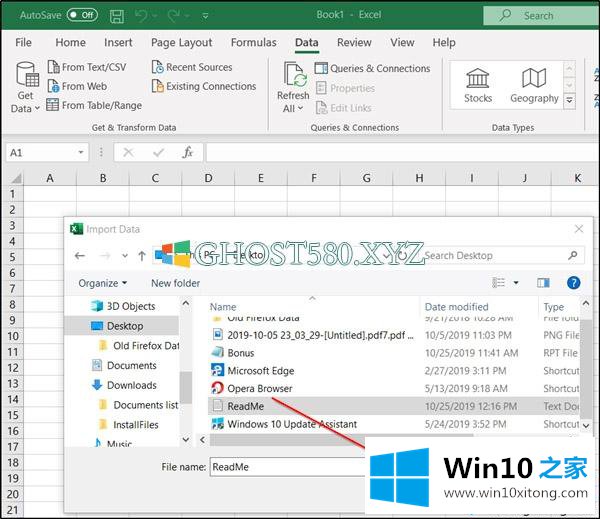
5、之后,浏览到RPT文件另存为.TXT文件的位置,然后点击“导入”选项。
出现新屏幕时,选择位于屏幕底部的“加载到”选项,以使“导入数据”表可见。
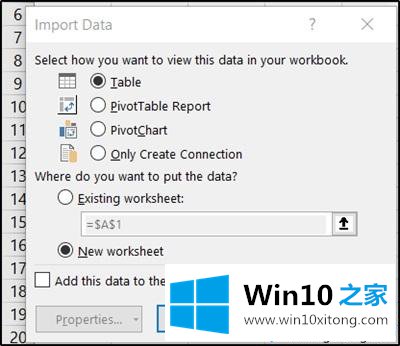
6、选择查看数据的方式,完成后,按“确定”标签。
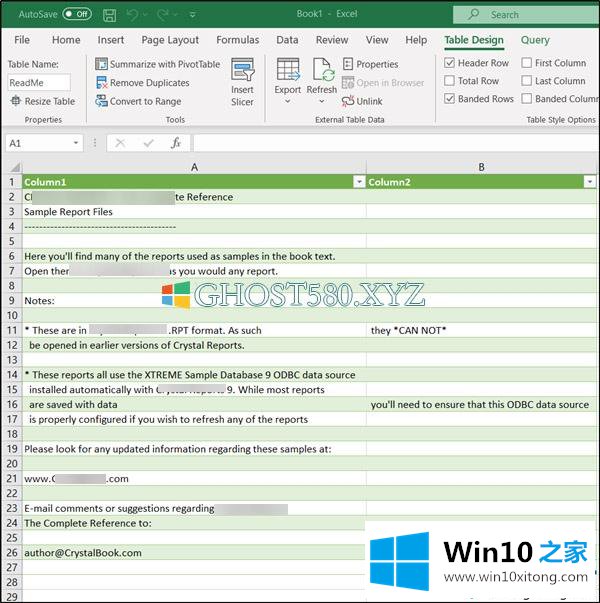
RPT文件将被加载到Excel中。
最后,将文件保存为excel,即.xls格式。
二、将RPT文件另存为OXPS文件
如果您希望将.rpt文件转换为.pdf文件,则首先需要在计算机上创建OXPS文件。
可以直接在Windows中完成,而无需下载任何其他程序或软件。
因此,像往常一样在计算机上使用标准应用程序打开RPT文件。
转到“文件”>“打印”,或仅按Ctrl + P。
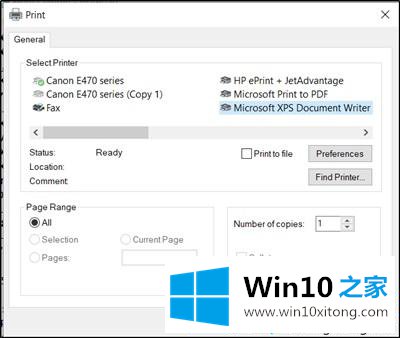
选择“ Microsoft XPS Document Writer”作为打印机。
之后,只需选择“确定”或“打印”。
现在,为您的OXPS文件选择一个目标,然后单击“保存”按钮。
完成后,继续将OXPS文件转换为PDF文件。
为此,请访问aconvert.com,选择文件,然后选择目标格式。
点击“立即转换”按钮,开始将文件转换为PDF。 完成后,该文件将作为PDF文件下载到您的PC。
注意不要在.rpt文件或任何其他文件上重命名扩展名。 这不会更改文件类型。 只有特殊的转换软件才能将文件从一种文件类型更改为另一种文件类型。
以上介绍的内容关于WIn10专业版系统打开RPT文件的方法教程,如果有需要的话可以按照小编的方法自己尝试一下,。
到这里,小编已经把Win10专业版打开RPT文件的详细处理方式全部给大家说得很详细了,小编很乐意为大家分享win系统的相关知识。